2017.5 OPEL ZAFIRA C radio
[x] Cancel search: radioPage 21 of 121

Radio21RadioGebruik........................................ 21
Zender zoeken ............................. 21
Favorietenlijst ............................... 22
Radio Data System (RDS) ...........23
Digital Audio Broadcasting ..........25Gebruik
Radio activeren
Druk op HOME en selecteer dan AM,
FM of DAB .
U hoort de laatst geselecteerde
zender.
Let op
U kunt omschakelen tussen de
verschillende audio bronnen door op
SRC te drukken of door Bron te
selecteren.
Zender zoeken
Automatisch zender zoeken
Druk kort op I of H om de
volgende zender in het zendergeheu‐ gen weer te geven.
Handmatig zender zoeken
Houd I of H ingedrukt. Laat de
toets los als de gewenste frequentie
bijna is bereikt op het frequentiedis‐
play.Handmatig zenders afstemmen
Draai voor het aanpassen van de
frequentie aan MENU SELECT .
Pas de frequentie naar wens aan.
Zenderlijsten
Selecteer Menu op het scherm om
het betreffende radiomenu weer te
geven.
Selecteer de menuoptie Zenderlijst.
Een lijst met alle ontvangbare
zenders van het betreffende frequen‐ tiebereik en in het huidige ontvangst‐
gebied wordt weergegeven.
Let op
Als er van tevoren geen zenderlijst
is aangemaakt, zoekt het Infotain‐
mentsysteem automatisch naar
zenders.
Page 22 of 121

22Radio
Selecteer de gewenste zender.Let op
Het huidige station wordt gemar‐ keerd door i.
Categorielijst Talloze zenders zenden een PTY-
code uit die het uitgezonden
programmatype aangeeft (bijv.
nieuws). Sommige zenders wijzigen
afhankelijk van de inhoud die op dat
moment wordt uitgezonden ook de
PTY-code.
Het Infotainmentsysteem slaat deze
zenders in de betreffende categorie‐
lijst gesorteerd op programmatype
op.
Let op
De submenuoptie categorielijst is
alleen beschikbaar voor de frequen‐
tiebereiken FM en DAB.
Zoeken op een programmatype dat
door de zenders wordt opgegeven:
selecteer de categorielijstoptie van
het specifieke frequentiebereik.
Er verschijnt een lijst met momenteel beschikbare programmatypen.
Selecteer het gewenste programma‐
type. Er verschijnt een lijst met
zenders die een programma van het
geselecteerde type uitzenden.
Selecteer de gewenste zender.
Let op
Het huidige station wordt gemar‐
keerd door i.
Zenderlijsten bijwerken Als de zenders in de golfbereik-speci‐
fieke zenderlijst niet meer kunnen
worden ontvangen, moeten de AM-
en DAB-zenderlijst worden bijge‐
werkt.
Let op
De lijst met FM-zenders wordt auto‐
matisch bijgewerkt.Selecteer de bijbehorende lijstver‐
melding in het golfbereik-specifieke
menu om een zenderlijst bij te
werken.
Het zoeken naar zenders wordt
gestart. Zodra het zenderzoeken
klaar is, wordt de eerder ingestelde
zender afgespeeld.
Druk op MENU SELECT om het
zoeken naar een zender te annule‐
ren.
Let op
Bij het bijwerken van een lijst van
een zender op een specifiek
frequentiebereik wordt de overeen‐
komstige categorielijst ook bijge‐
werkt.
Favorietenlijst
Zenders van alle frequentiebereiken
kunnen handmatig in de favorieten‐
lijsten worden opgeslagen.
Page 23 of 121

Radio23
In elke favorietenlijst kunnen
6 zenders worden opgeslagen. Het aantal beschikbare favorietenlijsten
kan worden ingesteld (zie hieronder).
Let op
Het huidige station wordt gemar‐
keerd.
Een zender opslaan
Selecteer de zenders die u wilt
opslaan.
Selecteer kort Fav bovenaan het
scherm om een favorietenlijst te
openen of om naar een andere favor‐ ietenlijst te gaan.
Om de zender op een positie in de lijst op te slaan: raak de desbetreffende
schermtoets voor zender 1...6 aan totdat er een bevestigingsbericht
verschijnt.
Een zender oproepen Selecteer zo nodig kort Fav om een
favorietenlijst te openen of om naar een andere favorietenlijst te wisselen.
Selecteer van de schermtoetsen voor zender 1...6 om de op de betreffende
locatie opgeslagen zender te active‐
ren.
Het aantal favorietenpagina's
definiëren
Druk op HOME en selecteer vervol‐
gens Instellingen om het instellingen‐
menu te openen.
Selecteer Radio-instellingen en
vervolgens Aantal favoriete pagina's .
Selecteer het aantal favorietenpagi‐
na's dat u wilt weergeven.Radio Data System (RDS)
RDS is een dienst van FM-zenders
die het vinden van de gewenste
zender en een storingsvrije ontvangst
aanzienlijk vereenvoudigt.
Voordelen van RDS ● Op het display verschijnt de programmanaam van de inge‐
stelde zender in plaats van de
frequentie.
● Tijdens het zoeken naar zenders
stemt het Infotainmentsysteem
alleen af op RDS-zenders.
● Het Infotainmentsysteem stemt altijd af op de zendfrequentie vande ingestelde zender met de
beste ontvangst via AF (alterna‐
tieve frequentie).
● Afhankelijk van de ontvangen zender toont het Infotainment‐
systeem radiotekst op het display
die bijvoorbeeld informatie over
het huidige programma kan
bevatten.
Page 24 of 121

24RadioMenu RDS-opties
Druk om het menu voor RDS-confi‐ guratie te openen op HOME en selec‐
teer vervolgens Instellingen om het
instellingenmenu te openen.
Selecteer Radio-instellingen en
vervolgens RDS-opties .
RDS-functie activeren
Activeer RDS.
Let op
Als RDS gedeactiveerd is, verschij‐
nen niet alle menuopties van het
menu RDS-opties .
Regionaal
RDS-zenders zenden soms regionaal verschillende programma's op
verschillende frequenties uit.
Als Regionaal geactiveerd is, worden
er uitsluitend alternatieve frequenties
(AF) met dezelfde regionale program‐ ma's geselecteerd.
Als Regionaal gedeactiveerd is,
worden alternatieve frequenties voor
de zenders geselecteerd zonder
rekening te houden met regionale
programma's.
Tekst scrollen bevriezen Sommige RDS-zenders geven nietalleen de programmaservicenaamweer op het display, maar tonen ook
extra informatie over de huidige
zender. Als er extra informatie
verschijnt, is de programmanaam
verborgen.
Activeer Geen rollende displaytekst
om te voorkomen dat er extra infor‐
matie verschijnt.Radiotekst
Als RDS is ingeschakeld en er een
RDS-zender wordt weergegeven,
verschijnt er onder de programma‐
naam informatie over het actuele
programma of over de actuele
muziektrack.
Activeer of deactiveer Radio-tekst om
de informatie weer te geven of te
verbergen.
Radioverkeerinformatieservice (TP = verkeersprogramma)
Zenders met radioverkeerinformatie‐
service zijn RDS-zenders die
verkeerinformatie uitzenden.
Als verkeersinformatie is ingescha‐
keld, wordt het afspelen van de radio
of media voor de duur van het
verkeersbericht onderbroken.
Het in- en uitschakelen van de radio‐
verkeerinformatieservice
Druk op HOME en selecteer vervol‐
gens Instellingen om het instellingen‐
menu te openen.
Selecteer Radio-instellingen en
vervolgens RDS-opties.
Page 25 of 121
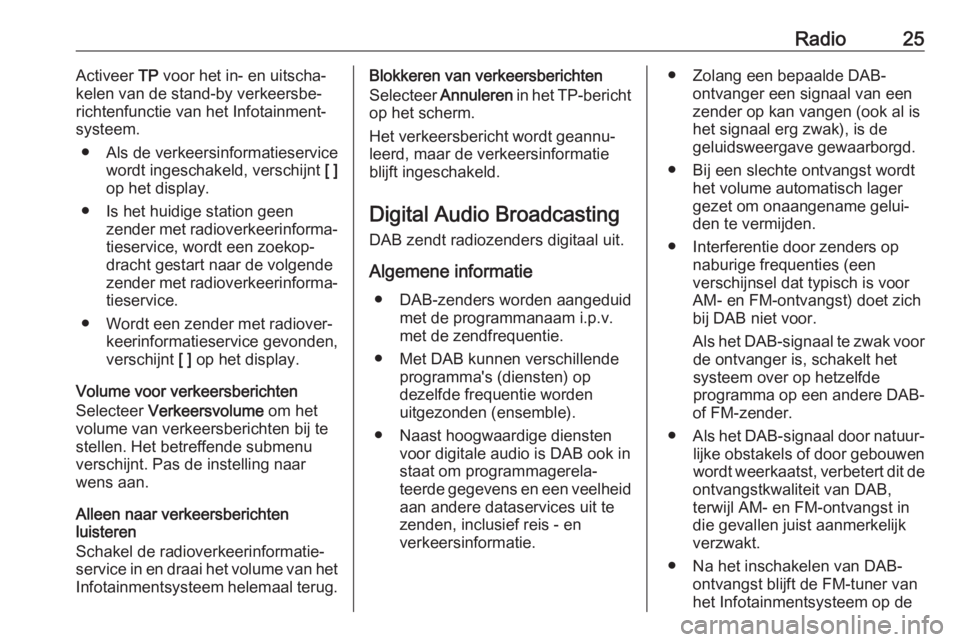
Radio25Activeer TP voor het in- en uitscha‐
kelen van de stand-by verkeersbe‐
richtenfunctie van het Infotainment‐
systeem.
● Als de verkeersinformatieservice wordt ingeschakeld, verschijnt [ ]
op het display.
● Is het huidige station geen zender met radioverkeerinforma‐tieservice, wordt een zoekop‐
dracht gestart naar de volgende
zender met radioverkeerinforma‐ tieservice.
● Wordt een zender met radiover‐ keerinformatieservice gevonden,
verschijnt [ ] op het display.
Volume voor verkeersberichten
Selecteer Verkeersvolume om het
volume van verkeersberichten bij te stellen. Het betreffende submenu
verschijnt. Pas de instelling naar
wens aan.
Alleen naar verkeersberichten
luisteren
Schakel de radioverkeerinformatie‐
service in en draai het volume van het Infotainmentsysteem helemaal terug.Blokkeren van verkeersberichten
Selecteer Annuleren in het TP-bericht
op het scherm.
Het verkeersbericht wordt geannu‐
leerd, maar de verkeersinformatie
blijft ingeschakeld.
Digital Audio Broadcasting
DAB zendt radiozenders digitaal uit.
Algemene informatie ● DAB-zenders worden aangeduid met de programmanaam i.p.v.
met de zendfrequentie.
● Met DAB kunnen verschillende programma's (diensten) op
dezelfde frequentie worden
uitgezonden (ensemble).
● Naast hoogwaardige diensten voor digitale audio is DAB ook in
staat om programmagerela‐
teerde gegevens en een veelheid
aan andere dataservices uit te
zenden, inclusief reis - en
verkeersinformatie.● Zolang een bepaalde DAB- ontvanger een signaal van een
zender op kan vangen (ook al is
het signaal erg zwak), is de
geluidsweergave gewaarborgd.
● Bij een slechte ontvangst wordt het volume automatisch lagergezet om onaangename gelui‐
den te vermijden.
● Interferentie door zenders op naburige frequenties (een
verschijnsel dat typisch is voor
AM- en FM-ontvangst) doet zich
bij DAB niet voor.
Als het DAB-signaal te zwak voor de ontvanger is, schakelt het
systeem over op hetzelfde
programma op een andere DAB-
of FM-zender.
● Als het DAB-signaal door natuur‐
lijke obstakels of door gebouwen
wordt weerkaatst, verbetert dit de
ontvangstkwaliteit van DAB,
terwijl AM- en FM-ontvangst in die gevallen juist aanmerkelijk
verzwakt.
● Na het inschakelen van DAB- ontvangst blijft de FM-tuner van
het Infotainmentsysteem op de
Page 26 of 121

26Radioachtergrond actief en zoekt
voortdurend naar de best
ontvangbare FM-zenders. Als TP
3 23 geactiveerd is, worden er
verkeersberichten doorgegeven
van de FM-zender die de beste
ontvangst heeft. Deactiveer TP
als DAB-ontvangst niet door FM- verkeersberichten moet worden
onderbroken.
DAB-berichten Naast hun muziekprogramma's
zenden veel DAB-zenders ook
diverse categorieën berichten uit.
Selecteer in het DAB-hoofdmenu
Menu om DAB-menu te openen en
selecteer dan Berichten.
Als u sommige of alle categorieën
activeert, wordt de momenteel
ontvangen DAB-service bij een
bericht uit deze categorieën onder‐
broken.
Activeer de gewenste categorieën.
Page 28 of 121
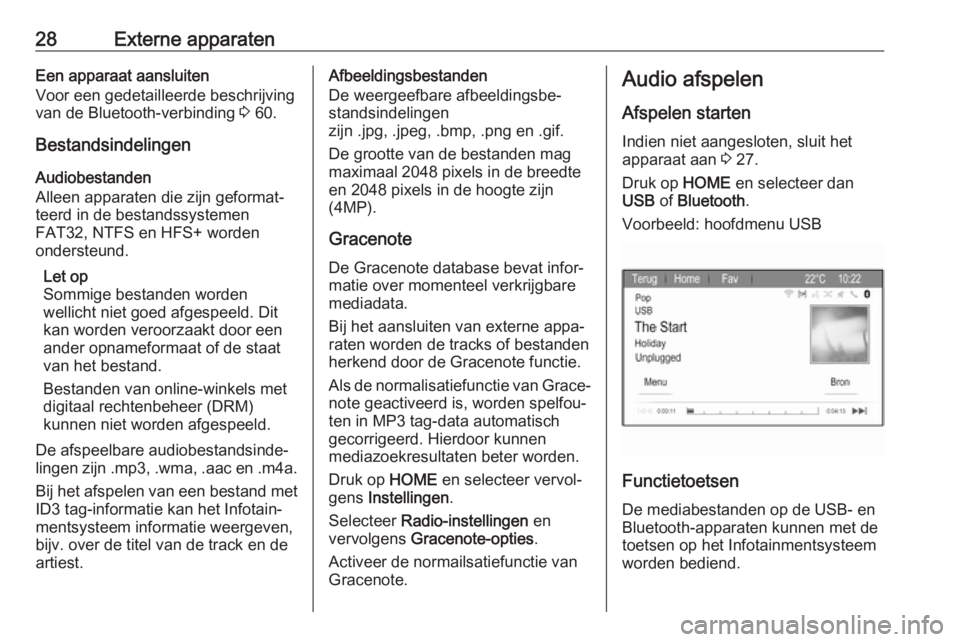
28Externe apparatenEen apparaat aansluiten
Voor een gedetailleerde beschrijving
van de Bluetooth-verbinding 3 60.
Bestandsindelingen
Audiobestanden
Alleen apparaten die zijn geformat‐ teerd in de bestandssystemen
FAT32, NTFS en HFS+ worden
ondersteund.
Let op
Sommige bestanden worden
wellicht niet goed afgespeeld. Dit
kan worden veroorzaakt door een
ander opnameformaat of de staat
van het bestand.
Bestanden van online-winkels met
digitaal rechtenbeheer (DRM)
kunnen niet worden afgespeeld.
De afspeelbare audiobestandsinde‐
lingen zijn .mp3, .wma, .aac en .m4a.
Bij het afspelen van een bestand met ID3 tag-informatie kan het Infotain‐
mentsysteem informatie weergeven,
bijv. over de titel van de track en de
artiest.Afbeeldingsbestanden
De weergeefbare afbeeldingsbe‐
standsindelingen
zijn .jpg, .jpeg, .bmp, .png en .gif.
De grootte van de bestanden mag
maximaal 2048 pixels in de breedte
en 2048 pixels in de hoogte zijn
(4MP).
Gracenote
De Gracenote database bevat infor‐ matie over momenteel verkrijgbare
mediadata.
Bij het aansluiten van externe appa‐
raten worden de tracks of bestanden
herkend door de Gracenote functie.
Als de normalisatiefunctie van Grace‐ note geactiveerd is, worden spelfou‐
ten in MP3 tag-data automatisch
gecorrigeerd. Hierdoor kunnen
mediazoekresultaten beter worden.
Druk op HOME en selecteer vervol‐
gens Instellingen .
Selecteer Radio-instellingen en
vervolgens Gracenote-opties .
Activeer de normailsatiefunctie van Gracenote.Audio afspelen
Afspelen starten Indien niet aangesloten, sluit het
apparaat aan 3 27.
Druk op HOME en selecteer dan
USB of Bluetooth .
Voorbeeld: hoofdmenu USB
Functietoetsen
De mediabestanden op de USB- en Bluetooth-apparaten kunnen met de
toetsen op het Infotainmentsysteem
worden bediend.
Page 35 of 121

Navigatie35Selecteer de gewenste optie.
U hebt de volgende opties: ● 2D Noord boven : 2D-scherm,
noorden bovenaan.
● 2D rijrichting : 2D-scherm, rijrich‐
ting bovenaan.
● 3D rijrichting : 3D-scherm, rijrich‐
ting bovenaan.
Kaartvenster Selecteer Menu om Navigatiemenu
weer te geven. Selecteer Kaartinstel‐
lingen en dan Weergave kaart om het
betreffende submenu weer te geven.
Activeer, afhankelijk van de externe
lichtcondities, Dag of Nacht .
Activeer Automatisch voor een auto‐
matische aanpassing door het
systeem.
POI's op de kaart
Selecteer Menu om Navigatiemenu
weer te geven.
Selecteer Toon POI´s om het betref‐
fende submenu weer te geven.Als u alle in het systeem beschikbare POI's op de kaart wilt weergeven,
activeer dan Toon alle POI´s .
Als u geen POI's op de kaart wilt
weergeven, activeer dan Verberg alle
POI´s .
U geeft alleen specifieke POI's op de
kaart weer door Door gebruiker
gedefinieerd en vervolgens de POI-
categorieën die u wilt zien te active‐
ren.
Scherminformatie
U kunt de routegegevens die tijdens
actieve routebegeleiding op het
scherm worden weergegeven naar
eigen inzicht aanpassen.
Selecteer D om het Wisselen tijd/
bestemming -menu weer te geven.
Let op
Dit menu is ook toegankelijk via
Navigatiemenu .
Tijdsinformatie
Als u de weergegeven tijdsinformatie
wilt wijzigen, selecteer dan
Omschakeling aankomst-/reistijd om
het betreffende submenu weer te
geven.Activeer de informatie-instelling die u
wilt weergeven.
Bestemmingsinformatie
Op een reis met viapunten wilt u
wellicht de route-informatie voor een
viapunt in plaats van voor de eindbe‐
stemming weergeven.
Selecteer Routepunt/bestemming
wisselen om de instelling te wijzigen.
Er verschijnt een lijst met alle bestem‐
mingen in de momenteel actieve reis
met viapunten.
Activeer de informatie-instelling die u
wilt weergeven.
Verkeer Het TMC-verkeersinformatiesysteemontvangt van de TMC-radiozenders alle actuele verkeersinformatie. Deze
informatie is onderdeel van de bere‐
kening van een route.
Let op
Afhankelijk van het land waar u bent, is de TMC-service uitgebreid met
een PayTMC-functionaliteit in het
Infotainmentsysteem.